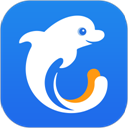PS中的仿制图章工具,也算是使用比较多的工具之一,这个工具既可以去除画面的某些信息,也可以仿制修复画面上的某些信息,这一点有点类似污点修复工具,为了给大家更快速的了解仿制图章工具的用法,PC9软件园给大家带来了比较详细的仿制图章工具使用教程。
1、打开Photoshop软件,导入一张需要用仿制图章工具处理的图片,在一开始对图片进行处理的时候,大家最好养成一个习惯,按 Ctrl + J 新建一个图层副本,这样做的目的是为了在对素材图片进行处理的时候,保护原来的素材图片;

2、在左侧工具栏中,找到并选择仿制图章工具;

3、操作步骤是:按 Alt 键,先取样绿色草坪;

4、注意取样的地方,然后慢慢的在人物上绘制,这时候,人物会慢慢被草覆盖上;

5、最后是用仿制图章工具完成的效果图,针对这种比较单调的画面,其实用污点修复工具,内容识别工具,也可以做出同样的效果;

这篇文章就是ps仿制图章工具的使用方法,大家还不是那么会用的,可以按照这篇文章的方法教程进行操作,就大概知道用法了。最后同样希望大家多关注PC9软件园,这里每天会定时更新软件应用信息和各类热门资讯。